環境:Office365 Windows10
今日はプログラミングでExcelへ入力を解説します。
まずはVBAのエディターを表示します。
※エディターとはプログラムを書く場所です。
エディターの表示させ方がわからない場合は下記リンクを参照してください。
まずはどのセルへ入力したいかを決めます。
※解説では(B:2)とします。
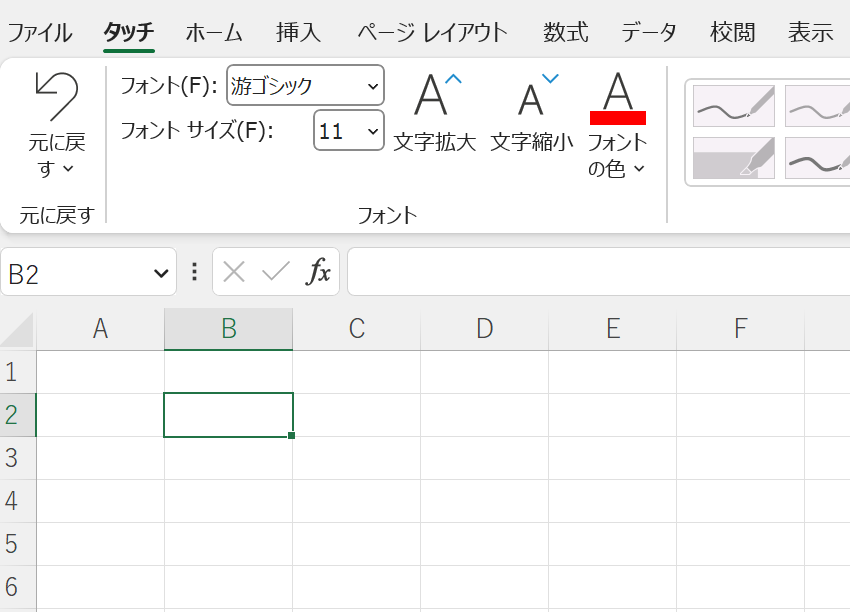
このブログのVBA基本②での解説ではセルの指定は「Cells」で行うでしたね。
まだ見ていない人は下記参照してください。
これをプログラミングで書くとこうなります。
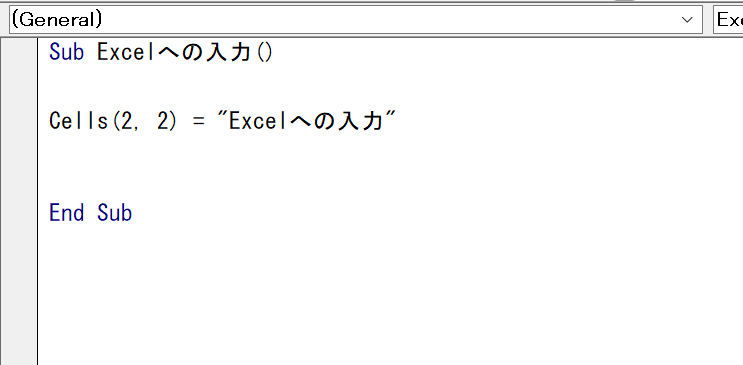
Cells(2,2) = Cells(行,列)
行=縦
列=横
という考え方です。
※文字を入力するときは「”」ダブルコーテーションで挟みます。数値や変数はそのままです。
そして実行ボタンを押します。
実行ボタンはこちらです。
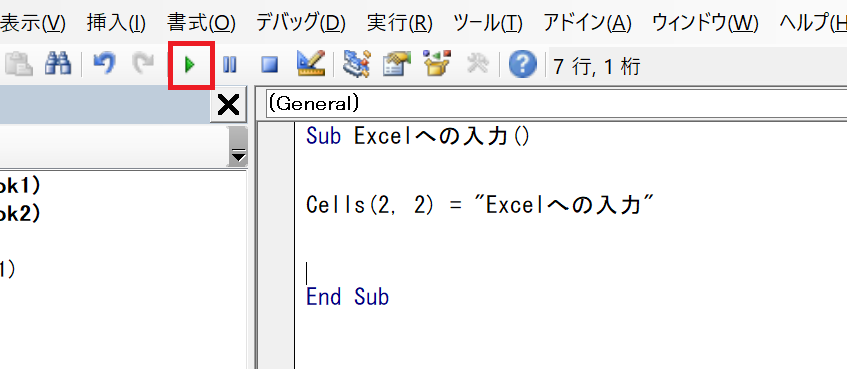
実行すると、、
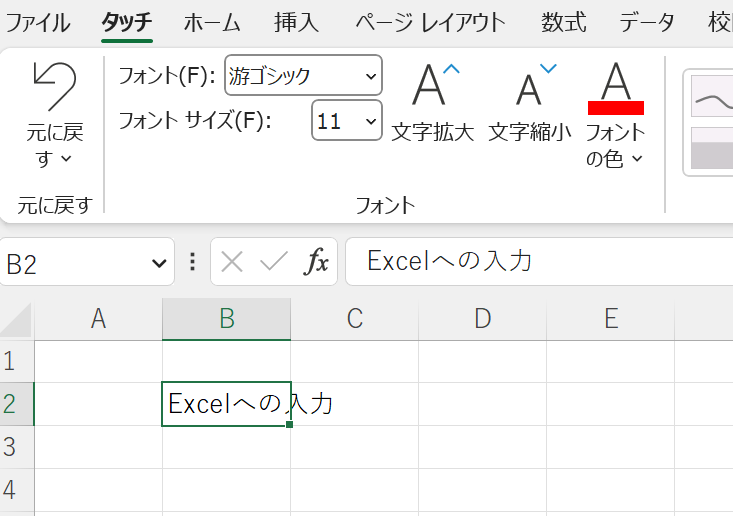
入力されましたね!
これでデータの入力はばっちりです。
次回はプログラミングをする前に変更しておきたい便利設定を紹介します!

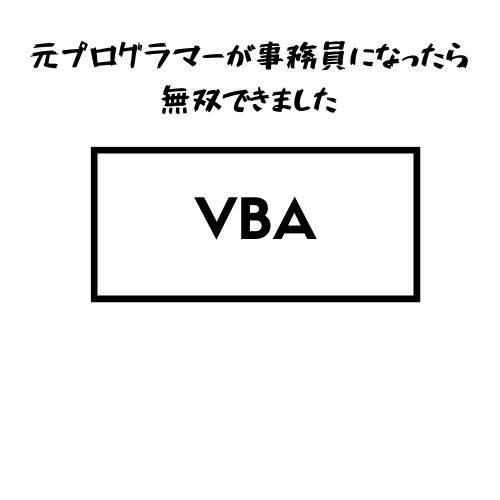
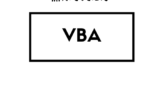

コメント